INTEGRATION GUIDE
Wählen aus Webseiten konfigurieren
Dieser Abschnitt führt Sie durch den Prozess der Konfiguration von Wählen aus der Webseite heraus für Microsoft Internet Explorer, Google Chrome, Mozilla Firefox und Opera Web-Browser.
Konfigurieren von Microsoft Internet Explorer zum Wählen von Rufnummern
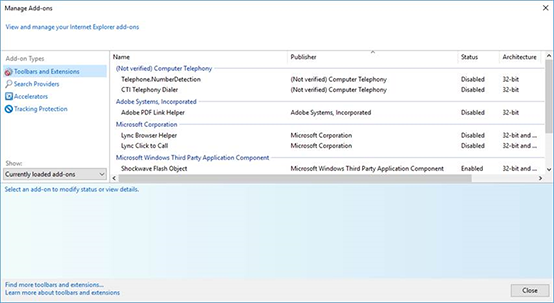
Der Horizon Integrator installiert automatisch zwei Add-ons in den Internet Explorer-Browser: (1) "CTI Telefoniewähler" und (2) "Telefonnummernerkennung", die über das Menü "Add-ons verwalten" angezeigt und verwaltet werden können.
1. CTI Telephony Dialer ist eine Browser-Erweiterung, die Webseiten durchsucht, um Rufnummern zu finden und sie in anklickbare Hyperlinks zu konvertieren, die Sie dann wählen können. Falls Sie eine Webseite (URL) von einer Browser-Verknüpfung öffnen, die an die Windows-Taskleiste angeheftet wurde, wird die Webseiten-Wahl für solche Webseiten deaktiviert.

2. 'Telephone.NumberDetection' ist ein Browser Helper Object und wurde entworfen, um die Benutzerfreundlichkeit zu verbessern, indem eine anklickbare Schaltfläche bereitgestellt wird, die Benutzern erlaubt, die oben genannten Aktionen der Nebenstelle von der 'Befehlsleiste' des Browsers zu steuern (Ein/Aus). (Hinweis: Um die Befehlsleiste anzuzeigen, klicken Sie rechts in der Internet Explorer Navigationsleiste und wählen 'Befehlsleiste' aus der Dropdown-Liste).
Sie können diese beiden Add-Ons aktivieren/deaktivieren, indem Sie:
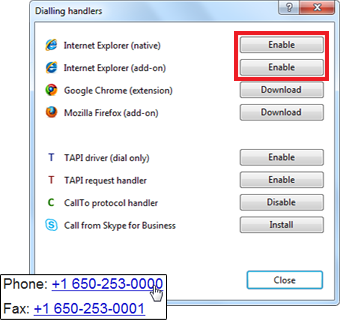
(1) Die Wähl-Handler-Optionen in Horizon Integrator Client verwenden
(2) Seinen Status im Menü "Add-Ons verwalten" im Internet Explorer ändern
(3) Mit einem Klick auf die 'Phone Number Detection' Taste innerhalb der Internet Explorer 'Befehlsleiste'
Konfigurieren von Google Chrome zum Wählen von Rufnummern
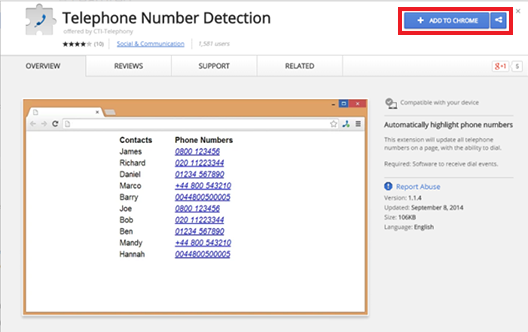
Das Menü „Wähl-Handler“ bietet die Option, das Add-On „Telephone Number Detection“ für Google Chrome herunterzuladen. Dieses Add-On wandelt gültige Rufnummern in wählbare Hyperlinks um. Wenn Sie das Add-On über den Chrome Web Store installieren, wird die Erweiterung automatisch aktualisiert, sobald eine neue Version veröffentlicht wird – es sei denn der Chrome-Browser ist anders konfiguriert.
Zum Herunterzuladen klicken Sie einfach auf „Herunterladen“. Es öffnet sich der Google Chrome Web Store und Sie können das Add-On Ihrem Browser hinzuzufügen. Klicken Sie dazu auf „Zu Chrome hinzufügen“.
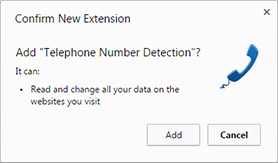
Sie sehen dann eine Meldung, ob Sie diese Erweiterung wirklich in Ihrem Browser installieren möchten. Klicken Sie auf „Hinzufügen“.
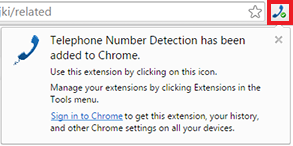
Sobald die Erweiterung installiert wurde, wird ein kleines blaues Telefon-Symbol der Chrome-Toolbar hinzugefügt.
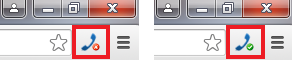
Nach der Installation und Aktivierung dieser Erweiterung können Sie es über die Telefontaste („On/Off“ (grün/rot)) steuern.
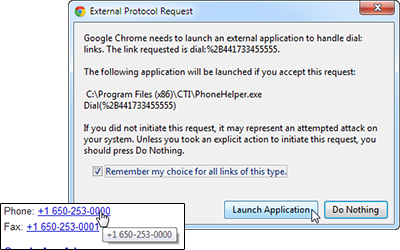
Chrome kann jetzt Nummern erkennen und sie in Hyperlinks umwandeln, die Sie anklicken und wählen können. Wenn Sie zum ersten Mal Webseiten-Wahl in Chrome nutzen, kann ein Fenster mit einer Nachricht über externe Protokolle erscheinen. Klicken Sie auf das Kontrollkästchen „Meine Einstellungen für alle Links dieser Art speichern“, dann erscheint diese Nachricht nicht wieder. Klicken Sie dann auf „Anwendung starten“, um die Nummer zu wählen.
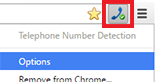
Durch Rechtsklick auf das blaue Telefonsymbol und einen weiteren Klick auf den Menüpunkt „Option“ kommen Sie zur einer Übersichtseite, auf der Sie Optionen festlegen können.
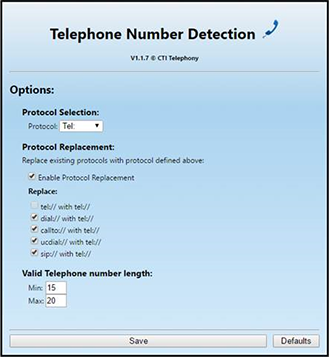
Protokoll-Auswahl: Wählen Sie das Telefonie-Protokoll, das für die Nebenstelle verwendet werden soll.
Protokoll-Erneuerung: Im Falle eines Problems können Sie über die Option „Protokoll-Erneuerung aktivieren“ (Enable Protocol Replacement) das eingerichtete Protokoll ersetzen. Sie ersetzen es durch das Protokoll, das im Feld „Protokoll-Auswahl“ (Protocol Selection) ausgewählt ist. Individuell eingerichtete Protokolle können ersetzt werden, indem die Sie die entsprechenden Felder im Bereich „Erneuerung“ (Replace) überprüfen. Gültige Rufnummernlänge: Geben Sie die minimale und maximale Anzahl von Ziffern ein, die eine Rufnummer enthalten kann, um von der Nebenstelle als Rufnummer erkannt zu werden.Klicken Sie auf die Schaltfläche „Speichern“, um alle Änderungen zu sichern. Oder klicken Sie auf „Standards“, um die Einstellungen auf die Standardwerte zurückzusetzen.
Das war's. Chrome ist jetzt konfiguriert.
Konfigurieren von Mozilla Firefox zum Wählen von Rufnummern
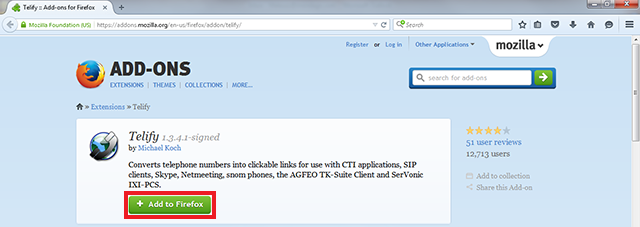
Wählen in Mozilla Firefox erfolgt mit Hilfe des CTI-Telephonie-Add-Ons "Telefonnummernerkennung", das im Wähl-Handler-Fenster heruntergeladen werden kann. Klicken Sie auf den Download-Knopf und Mozilla Firefox startet die Seite "ADD-ONS" der Telefonnummernerkennung. Klicken Sie auf 'Zu Firefox hinzufügen'.
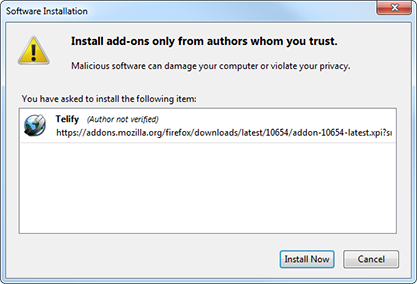
Firefox wird Ihnen eine Erlaubnisanforderung zur Aktivierung des Add-Ons anzeigen. Klicken Sie auf "Hinzufügen", wenn Sie der Berechtigung zustimmen (dies ist notwendig, um das Add-On zu verwenden).
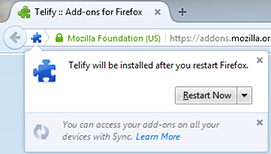
Eine kleine Sprechblasenmeldung wird in der oberen linken Ecke des Browsers angezeigt mit der Information, dass das Add-On zu Firefox hinzugefügt wurde. Klicken Sie auf "OK".
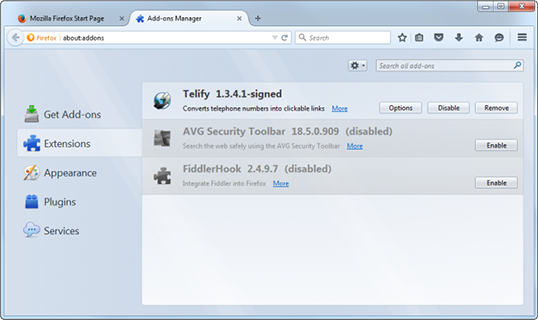
Klicken Sie auf die Schaltfläche in der oberen rechten Ecke, um das Hauptmenü anzuzeigen, und wählen Sie dann die Option "Add-Ons". Eine neuer Tab wird geöffnet, der Ihnen die verschiedenen Erweiterungen und Plugins anzeigt, die installiert wurden. Die Dateien, aus denen das Add-On zur Telefonnummernerkennung besteht, sind bereits am richtigen Speicherort installiert, sodass Sie sie nicht installieren müssen, aber möglicherweise müssen sie aktiviert werden (was wir jetzt prüfen). Klicken Sie auf die Option "Erweiterungen" im Menü auf der linken Seite der Registerkarte "Add-On-Manager", um die Liste zur Telefonnummernerkennung anzuzeigen. Die Telefonnummernerkennung sollte standardmäßig aktiviert sein. Wenn das Add-on ausgegraut ist mit einer Schaltfläche 'Aktivieren', dann ist es deaktiviert. Klicken Sie einfach auf die Schaltfläche 'Aktivieren' und dann 'Jetzt neu starten'. Firefox wird neu gestartet und wir sind fast fertig.
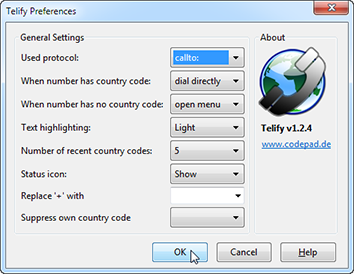
Sobald diese Funktion aktiviert ist, können Sie das Verhalten der Telefonnummernerkennung und das Erscheinungsbild der konvertierten Nummern ändern, indem Sie auf die Schaltfläche "Optionen" klicken, die im Eintrag "Telefonnummernerkennung" auf der Registerkarte "Add-On-Manager" angezeigt wird. Stellen Sie sicher, dass 'callto:' im Dropdown-Menü'User-Protokoll' ausgewählt ist.
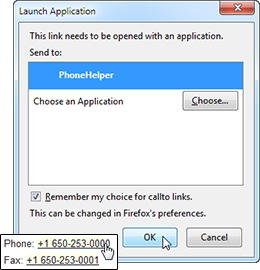
Wenn Sie zum ersten Mal die Wahl in Firefox verwenden, wird Sie ein Pop-up Fenster informieren, dass der Link auf den Sie geklickt haben, mit einer Anwendung geöffnet werden muss.
Klicken Sie auf die 'PhoneHelper'-Option im 'Senden an' Fenster und stellen Sie sicher, dass das 'Meine Einstellungen für CallTo Links speichern'-Kontrollkästchen wie in der Abbildung aktiviert ist. Dies verhindert, dass das Popup-Fenster in Zukunft erneut erscheint. Klicken Sie auf die Schaltfläche 'OK', um die Einstellungen zu speichern und wählen Sie die erste Nummer.
Um die Telefonnummernerkennung schnell zu aktivieren, wird jetzt im Taskleistenmenü ein "Verknüpfungssymbol" angezeigt.
Wenn das Symbol ein grünes Häkchen anzeigt, bedeutet dies, dass das Add-On ausgeführt wird und Nummern erkennt und in Links umwandelt - diese werden beim Klicken gewählt. Um das Add-On zu deaktivieren, sollte der Benutzer auf dieses Symbol klicken.
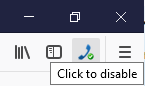
Wenn das Symbol ein rotes "Kreuz" anzeigt, bedeutet dies, dass das Add-On nicht ausgeführt wird und damit keine Nummern erkennt oder sie zu Links konvertiert. Um das Add-On zu aktivieren, sollte der Benutzer auf dieses Symbol klicken.
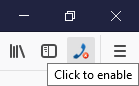
Herzlichen Glückwunsch! Sie haben die Firefox-Konfiguration abgeschlossen.
Konfigurieren von Opera zum Wählen von Rufnummern
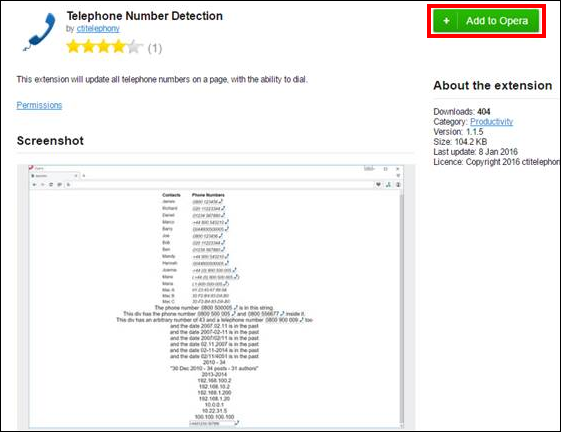
Das Menü „Wähl-Handlers“ bietet die Option, ein Add-On „Telephone Number Detection“ für Opera herunterzuladen. Dieses Add-On wandelt gültige Rufnummern in wählbare Hyperlinks um. Nach Installation des Add-Ons über den Opera-Browser wird die Erweiterung automatisch aktualisiert, sobald eine neue Version veröffentlicht wird. Es sei denn, Opera ist anders konfiguriert.
Um diese Erweiterung herunterzuladen, klicken Sie einfach auf „Download“. Es öffnet sich der Opera Web Store und Sie können das Add-On Ihrem Browser hinzuzufügen. Klicken Sie auf „Zu Opera hinzufügen“.
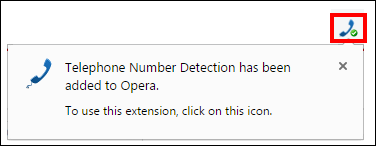
Sobald die Erweiterung installiert wurde, wird ein kleines blaues Telefon-Symbol in der Opera-Werkzeugleiste hinzugefügt.
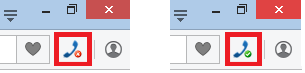
Nach der Installation und Aktivierung dieser Erweiterung können Sie es über die Telefontaste („On/Off“ (grün/rot)) steuern.
